Если вы относитесь к тому типу людей, которые ценят загрузку музыкальных клипов M4V и продолжают воспроизводить их, занимаясь чем-то вроде бега, это для вас. Во что бы то ни стало, воспроизведение вашего любимого музыкального видео быстро разрядит аккумулятор вашего устройства, где все, что вам нужно, это услышать песню, а не видео. По этой причине вы можете просто изменить M4V на аудиоформат, который подходит для большинства ваших устройств, таких как M4A. К счастью, этот пост проинформирует вас о самых безопасных способах конвертировать M4V в M4A.
Часть 1. Краткое введение M4V в M4A
Что такое М4В?
Видео Mpeg4, широко известное как M4V, представляет собой видеоконтейнер, разработанный Apple. Известно, что он идентичен MP4, но с некоторыми ограничениями. Apple создала этот формат для распространения видео через iTunes. Более того, этот видеоформат iTunes по умолчанию широко используется пользователями устройств Apple.
Информация о М4А
С другой стороны, MPEG-4 Audio od M4A — это контейнер аудиофайлов, который также был разработан Apple. Этот аудиоформат содержит кодек AAC и его часто сравнивают с MP3. В общем, файлы M4A лучше, чем MP3, так как они имеют лучшее качество и меньший размер. Точно так же многие предпочитают этот аудиофайл не только из-за качества, но и потому, что он также широко совместим с устройствами.
Часть 2. Как эффективно конвертировать M4V в M4A
Сравнив самые популярные программы, мы выбрали лучшее. Конвертер видео AVAide считается самым надежным программным обеспечением для конвертировать M4V в M4A. Этот многофункциональный инструмент с удовольствием используется экспертами и даже людьми, не являющимися техническими специалистами, благодаря его очень простому в навигации интерфейсу. Не говоря уже о щедрых бесчисленных функциях для улучшения видеофайла, он также исправляет и украшает аудиофайлы.
Более того, он конвертирует в 30 раз быстрее по сравнению с другим широко используемым программным обеспечением. Поддерживая более 300 форматов файлов, он позволяет выполнять массовое преобразование, чтобы помочь пользователям сэкономить свое драгоценное время. Поэтому взгляните на информативное руководство ниже о том, как использовать этот удивительный инструмент.
Шаг 1Загрузить и установить
Бесплатно загрузите AVAide Video Converter и установите его на свой компьютер. Чтобы легко это сделать, нажмите кнопку загрузки ниже, затем запустите его, чтобы начать преобразование M4V в M4A.

ПОПРОБУЙТЕ БЕСПЛАТНО Для Windows 7 или новее
 Безопасная загрузка
Безопасная загрузка
ПОПРОБУЙТЕ БЕСПЛАТНО Для Mac OS X 10.12 или новее
 Безопасная загрузка
Безопасная загрузкаШаг 2Импорт файлов M4V
После запуска начните загружать файлы M4V, перетаскивая их в интерфейс. В противном случае вы можете нажать кнопку Добавить файлы стрелку, расположенную в левой верхней части, затем выберите, следует ли добавить файлы или всю папку.
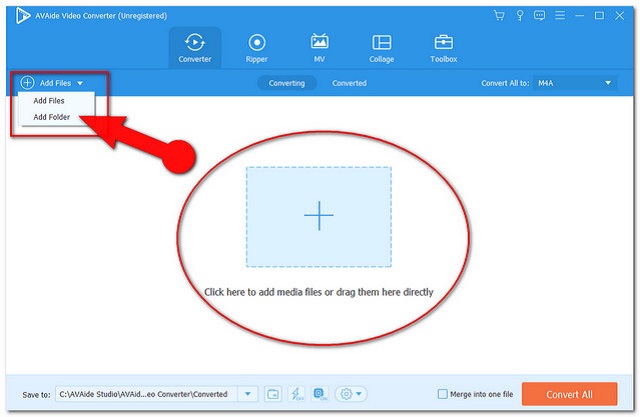
Шаг 3Настройте файлы на M4A
Ударь Преобразовать все в кнопку в правой верхней части интерфейса, затем выберите M4A среди перечисленных аудиоформатов, затем щелкните выбранное качество.
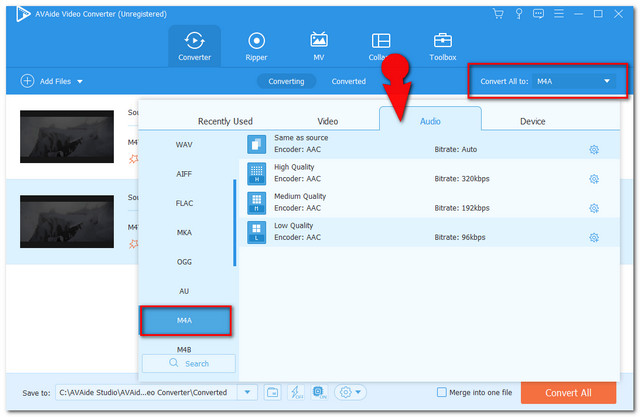
Примечание: Чтобы настроить битрейт, битрейт выборки, канал и кодировщик вывода, нажмите кнопку Параметр значок индикации пользовательского профиля.
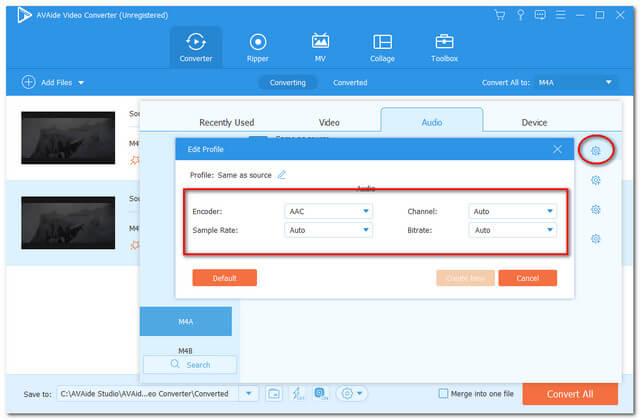
Шаг 4Конвертировать M4V в M4A
Запустите процесс преобразования, нажав кнопку Конвертировать все красная кнопка в правом нижнем углу интерфейса. Посмотрите, насколько великолепен быстрый процесс преобразования этого программного обеспечения.
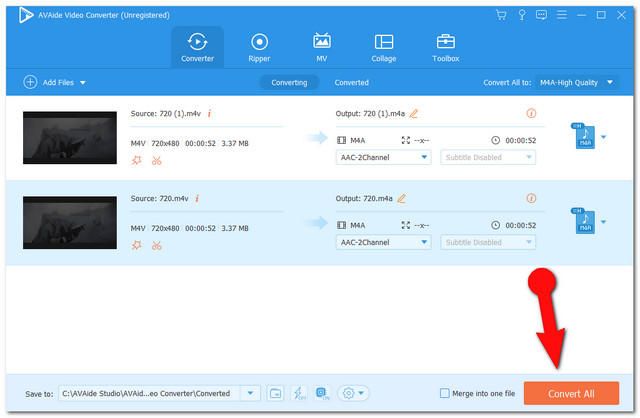
Примечание: когда процесс завершится, вы можете проверить завершенные файлы, нажав кнопку Преобразованный вкладка Чтобы найти, нажмите значок папки, и вы будете перенаправлены в хранилище файлов.
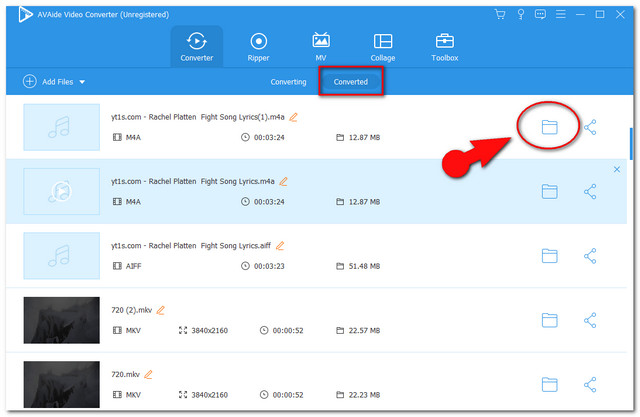
Часть 3. Как бесплатно конвертировать M4V в M4A в iTunes
Преобразование файлов через iTunes также является хорошей идеей. Это встроенное программное обеспечение на Mac также является надежным инструментом для прямого преобразования файлов. Более того, процесс с помощью этого инструмента не займет много времени. Поэтому см. приведенное ниже упрощенное руководство о том, как конвертировать M4V в M4A бесплатно с помощью iTunes на устройстве Mac.
Шаг 1Импорт файла M4V
Запустите программное обеспечение на устройстве Mac, затем щелкните значок Файл вкладка Оттуда нажмите на Импортировать затем добавьте файлы M4V в свою библиотеку.
Шаг 2Начать преобразование
В библиотеке щелкните файл M4V, затем еще раз нажмите кнопку «Файл», затем Конвертировать вкладка Выбрать Создать версию AAC чтобы преобразовать файл в M4A.
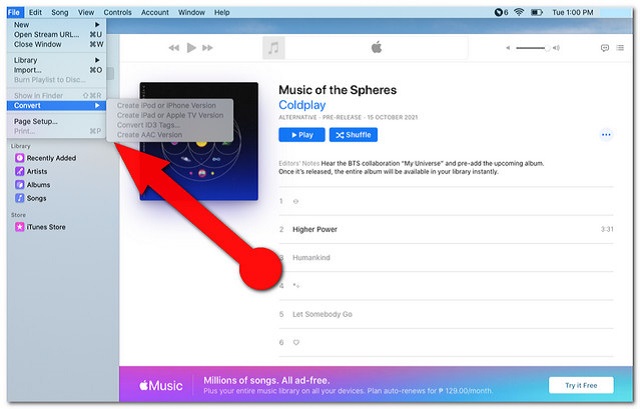
Часть 4. Лучший онлайн-инструмент для преобразования M4V в M4A
И, конечно, для онлайн-решения мы дадим вам лучшее, что мы собрали. То Бесплатный видео конвертер AVAide есть все, что вам нужно конвертировать M4V в M4A онлайн. Кроме того, это превосходное онлайн-решение поддерживает многочисленные входы и выходы для удовлетворения потребностей пользователей. Каждый, кто использует это, может быть уверен, что файлы защищены на 100 процентов.
Более того, в отличие от других онлайн-инструментов, этот Бесплатный видео конвертер AVAide подходит для операционных систем Windows, Mac и Linux. Испытайте его плавную конверсию без рекламы на его веб-странице. Преобразуйте свои файлы массово, выполнив шаги, указанные ниже.
Шаг 1Получение лаунчера
Посетите веб-сайт AVAide Free Video Converter и сразу получите программу запуска для своего ПК. Для этого коснитесь ДОБАВИТЬ СВОИ ФАЙЛЫ кнопку, затем во всплывающем окне нажмите вкладку «Загрузка», затем нажмите Открытым.
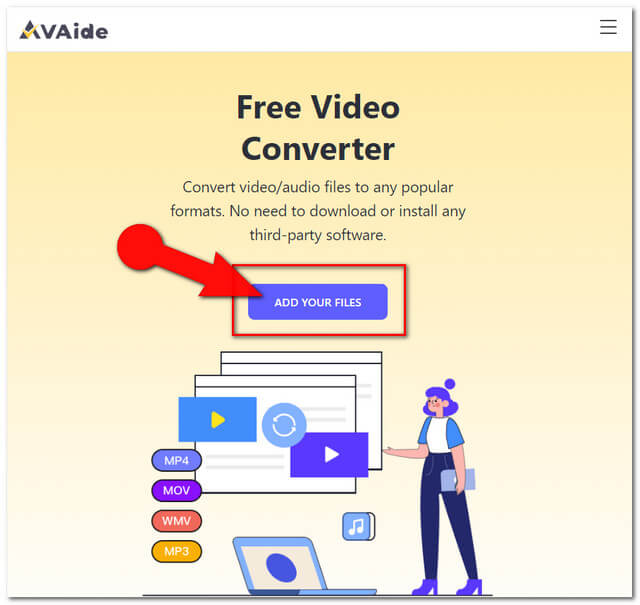
Шаг 2Загрузка файлов M4V
Чтобы бесплатно конвертировать M4V в M4A, загрузите файлы M4V, коснувшись значка Добавить файл Кнопка в верхней левой части интерфейса. Добавьте больше файлов, как вы хотите.
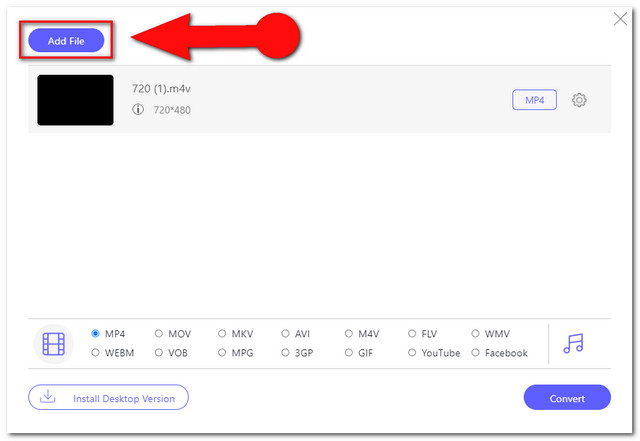
Шаг 3Предустановка на выход M4A
Установите для загруженных файлов M4V значение M4A. Во-первых, вы должны нажать на Примечание значок, чтобы открыть аудиоформаты. Выберите M4A из раздела формата, расположенного в нижней части интерфейса.
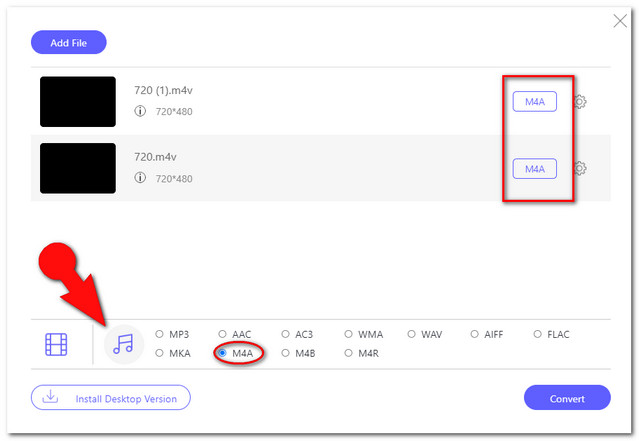
Примечание: Чтобы настроить аудиокодер, канал, частоту дискретизации и битрейт M4A, коснитесь значка Параметр значок рядом с файлом.
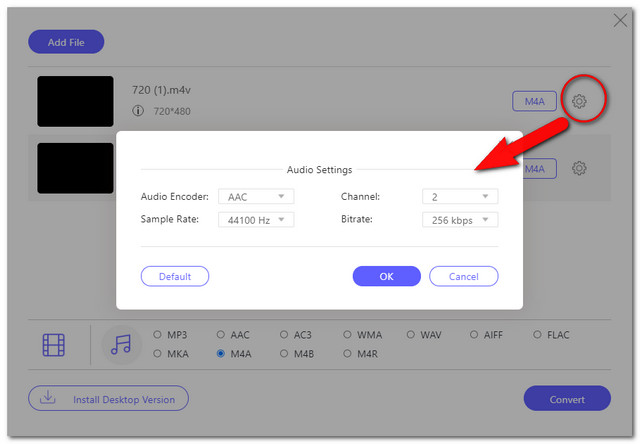
Шаг 4Начать преобразование
Щелкните значок Конвертировать вкладку и выберите предпочтительный локальный диск, на котором вы хотите сохранить преобразованные файлы. После этого начнется процесс преобразования.
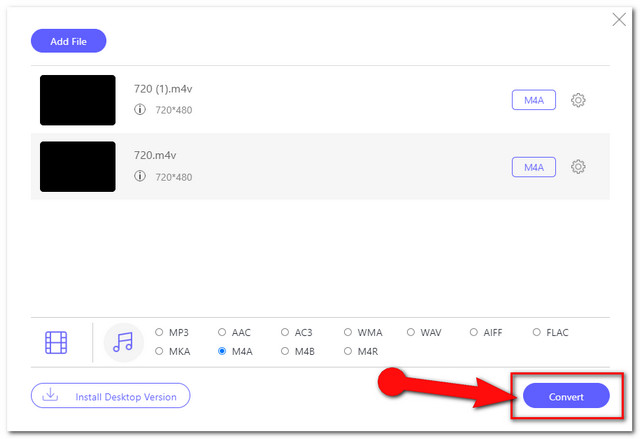
Шаг 5Найдите преобразованные файлы
Если вы вдруг забыли выбранный вами файл, все, что вам нужно сделать, это щелкнуть значок Папка рядом с преобразованными файлами интерфейса.
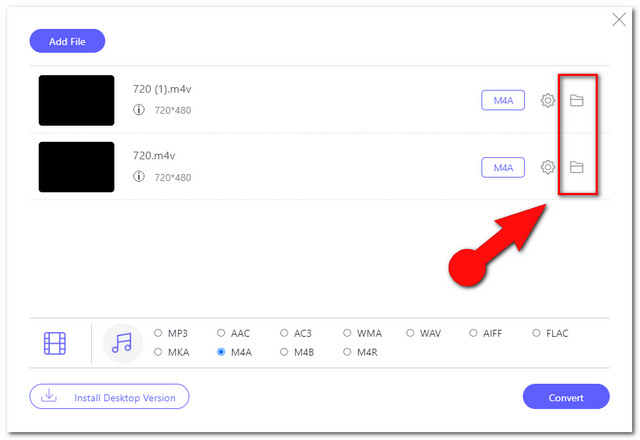
Часть 5. Часто задаваемые вопросы о преобразовании M4V и M4A
Могу ли я также преобразовать M4V в M4A с помощью проигрывателя Windows Media?
К сожалению, проигрыватель Windows Media еще не поддерживает преобразование файлов.
Есть ли ограничение на размер файла при изменении файлов M4V с помощью онлайн-решения?
Удивительно, но AVAide Free Video Converter не предлагает никаких ограничений на преобразование файлов, используйте его в любое время, сколько хотите.
Могу ли я конвертировать массово и в то же время быстро закончить?
Конечно вы можете. С AVAide Video Converter на быстрый процесс преобразования не повлияет объем файлов, которые вы преобразуете.
Решения, представленные здесь, являются окончательными и наиболее универсальными инструментами на сегодняшний день. iTunes выглядит наиболее практичным для устройства Mac. Однако, чтобы испытать щедрые возможности, Конвертер видео AVAide стоит приобрести.
Ваш полный набор инструментов для видео, который поддерживает более 350 форматов для преобразования в качестве без потерь.




